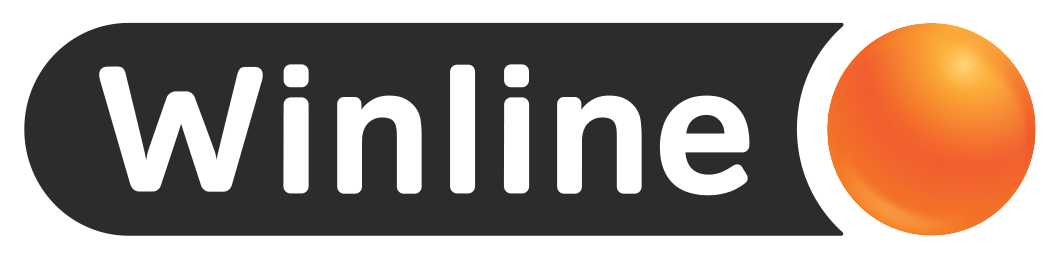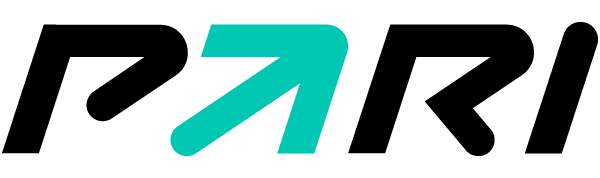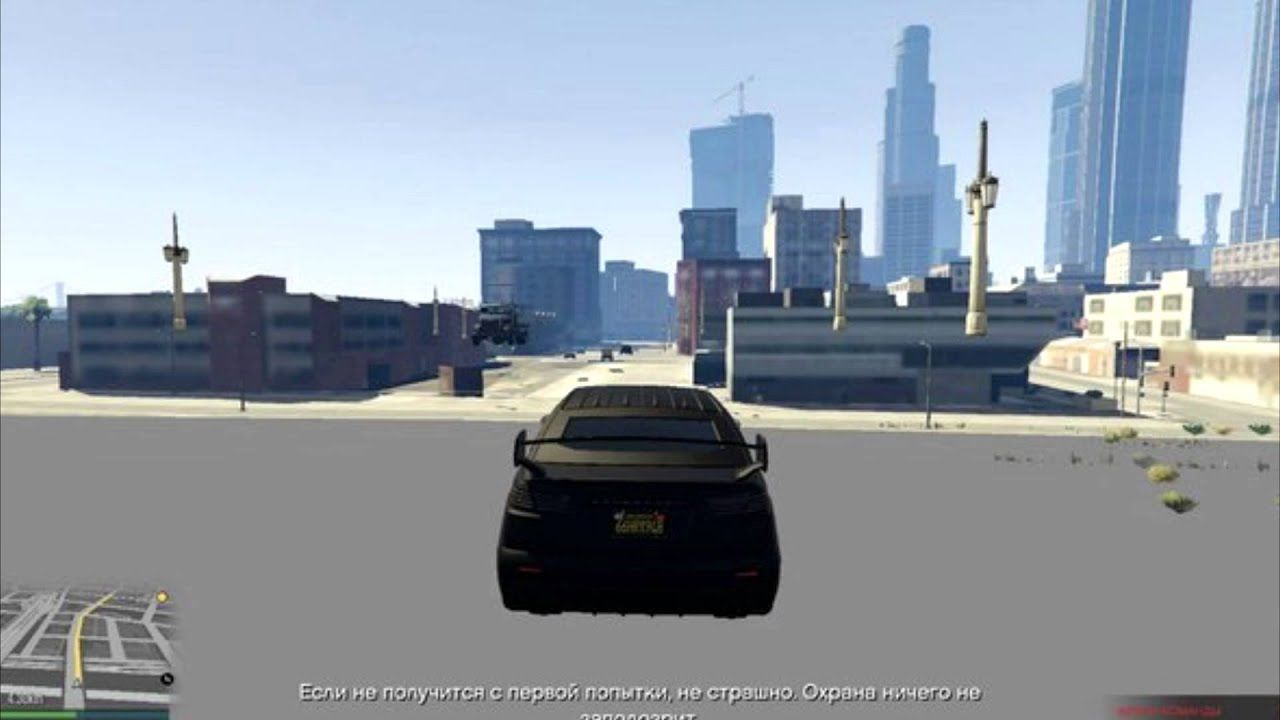
Grand Theft Auto 5 - игра с достаточно высокими системными требованиями, поэтому у многих геймеров часто возникает вопрос по поводу удаления фризов и лагов. На самом деле решений подобного вопроса существует масса. Выбрать верный вариант поможет корректно определенный корень проблемы. Если вы установили, например, новую видеокарту и после этого игра стала вести себя хуже в плане выдаваемого FPS, то логично, что отталкиваться следует от нового комплектующего. В статье попытаемся максимально ясно и кратко передать суть устранения фризов в ГТА 5.
Простые решения
Конечно, можно было сразу начать с кучи заумных терминов, предложить ряд изменения функциональных особенностей отдельных комплектующих, но для начала предлагаем обратиться к более простым методам устранения фризов. Вот небольшой листинг из трех вариантов, каждый из которых основывается на использовании дополнительного софта (эффективность по сравнению со следующим разделом спорная, но времени тратите значительно меньше):
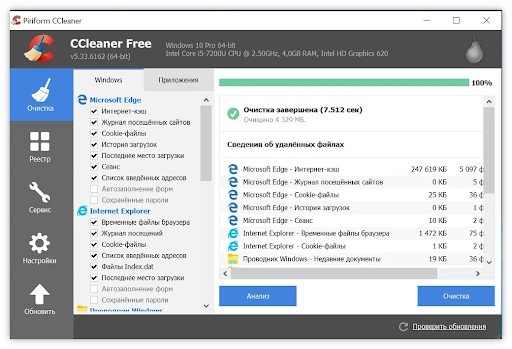
- Используем CCleaner (или другую похожую программу), чтобы очистить ненужные временные и тяжеловесные файлы с компьютера. Когда провели соответствующие операции, обязательно перезагрузите систему.
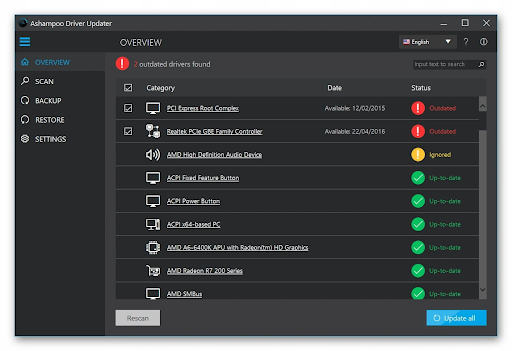
- Обновление драйверов всех комплектующих с помощью Driver Updater (или другой похожей программы). Софт сканирует компьютер пользователя, а также все девайсы, подключенные к нему. В результате анализа системы программа выносит рекомендации по устранению текущих недочетов. Не забывайте перезагружать систему после завершения установки/обновления драйверов.
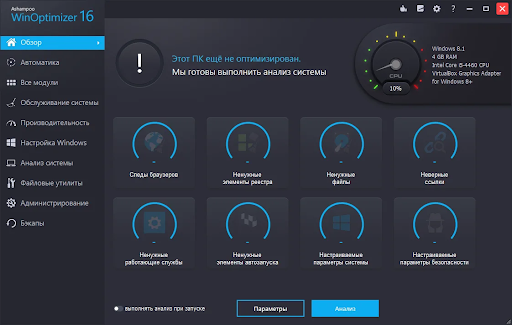
- Оптимизируем систему с помощью WinOptimizer. Рекомендуем быть максимально осторожным, ведь некоторый некачественный софт, наоборот, отрицательно влияет на общую производительность системы.
Сложные решения
Итак, рассмотрев в теории ранее приведенные простые решения, обязательно примените их на практике и только потом переходите к изучению этого раздела. В компактном списке приведем основные варианты устранения фризов в пятой версии GTA. Учтите, что многие из приведенных методов требуют либо хороших первоначальных навыков в этой сфере, либо хотя бы небольшого изучения соответствующей технической литературы. Не осознавая последствий выполняемых действий, легко навредить не только операционной системе, но и аппаратной составляющей. Итак, будьте аккуратны, а мы предлагаем следующий список действий:
- Займитесь внутренним накопителем: удалите ненужные файлы, при наличии двух жестких дисков правильно распределите пространство на них. Если есть навыки дефрагментации накопителей, то выполните и эту операцию.
- Решите вопрос с фоновыми задачами. Большинство программ, которые когда-то были установлены на компьютер на настоящий момент могут быть не нужны, но пользователям часто просто лень отключать их полностью, убирать из автозапуска и уж тем более удалять.
- Углубитесь в вопрос с драйверами. В первом разделе было рассмотрено, какая программа может воздействовать на драйвера аппаратных компонентов, но поверьте: ни один софт не сможет сравнится по эффективности с пользовательскими настройками. Потребуется изучить хотя бы немного соответствующей литературы, иначе возможно превращение ПК в “овощ”.
- Отрегулируйте параметры электропитания. Эта проблема остро стоит в бюджетных игровых ноутбуках, когда изначально упор делается на меньшее потребление энергии. Итак, нам понадобится перейти в панель управления и выбрать там пункт “Электропитание”. Здесь производим только одну настройку, выставляя параметр производительности на высокое значение.